Win10系统游戏无法全屏回弹到桌面的解决方法
我们玩游戏的时候为了提高游戏体会,通常会将游戏窗口放大到全屏,但是有些Win10用户反馈开启全屏的时候会经常回弹到桌面,游戏过程一直被打断,这要如何解决?这个通常是系统和游戏之间兼容性问题导致,下面小编就跟大家分享一下Win10系统游戏无法全屏回弹到桌面的解决方法,有需要的朋友快来看看吧!
Win10系统游戏无法全屏回弹到桌面的解决方法
1、在Windows10系统桌面,右键点击桌面底部任务栏的空白位置,然后在弹出菜单中选择“任务管理器”菜单项。

2、在打开的任务管理器窗口中,依次点击“文件/运行新任务”菜单项。

3、这时会打开Windows10系统的运行窗口,在窗口中输入命令gpedit.msc,然后点击确定按钮。

4、在打开的本地组策略编辑器窗口中,依次点 击“计算机配置/管理模板/Windows组件”菜单项。

5、在打开的Windows组件菜单中找到并点击“应用程序兼容性 ”菜单项,在右侧窗口中找到“关闭应用程序兼容性引擎”设置项。

6、右键点击该设置项,在弹出菜单中选择“编辑”菜单项。在打开的设置属性窗口中,选中“已启用”设置项,然后点击确定的按钮。

7、同样的方法,再找到“关闭程序兼容性助理”设置项,打开其属性窗口,在窗口中选中“已启用”菜单项,最后点击确定按钮 。

以上就是Win10系统游戏无法全屏回弹到桌面的详细解决方法,希望可以帮助到你。
相关文章
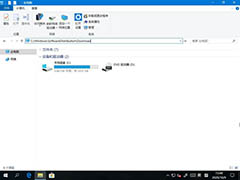 win10系统中有自带的应用商城,商城中的App都是经过微软验证,所以想要下载软件的话很多人会选择使用应用商城,每次使用的时候都会产生下载记录,这个记录不想让人看的话要2020-10-10
win10系统中有自带的应用商城,商城中的App都是经过微软验证,所以想要下载软件的话很多人会选择使用应用商城,每次使用的时候都会产生下载记录,这个记录不想让人看的话要2020-10-10 对于微软公司推出win10操作系统之后,微软公司也是一直在对这个新的系统进行升级维护。那么对于这次更新的系统补丁,有的小伙伴们在安装的时候就出现了KB4541738更新卡在0%2020-10-10
对于微软公司推出win10操作系统之后,微软公司也是一直在对这个新的系统进行升级维护。那么对于这次更新的系统补丁,有的小伙伴们在安装的时候就出现了KB4541738更新卡在0%2020-10-10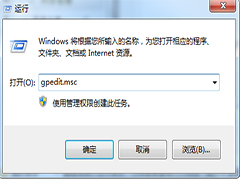 有时候win10系统弹出“文件名对目标文件夹可能太长,你可以缩短文件名并重试。或者尝试路径较短的位置”。这是原因是Windows文件系统NTFS的文件名和目录路径有最大长度即MA2020-10-10
有时候win10系统弹出“文件名对目标文件夹可能太长,你可以缩短文件名并重试。或者尝试路径较短的位置”。这是原因是Windows文件系统NTFS的文件名和目录路径有最大长度即MA2020-10-10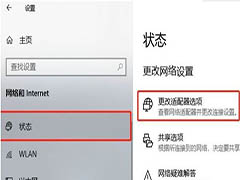 可靠多播协议是一种有效利用互联网宽带的协议,如果没有安装的话就会导致软件或者网页无法打开,那么Win10如何安装可靠多播协议呢,一起看看吧2020-10-10
可靠多播协议是一种有效利用互联网宽带的协议,如果没有安装的话就会导致软件或者网页无法打开,那么Win10如何安装可靠多播协议呢,一起看看吧2020-10-10
win10使用teambition软件时提示无权限操作资源怎么解决?
最近有win10系统用户在使用teambition的时候,却遇到提示无权操作资源,很多用户不知道win10系统下使用teambition软件时提示无权限操作资源怎么办,一起看看吧2020-10-10 win10系统电脑进入休眠状态,想要唤醒的时候却出现了蓝屏,并提示0x000001c7错误代码,win10系统休眠后唤醒出现蓝屏0x000001c7怎么办呢?还有不知道怎么解决的朋友一起看看2020-10-10
win10系统电脑进入休眠状态,想要唤醒的时候却出现了蓝屏,并提示0x000001c7错误代码,win10系统休眠后唤醒出现蓝屏0x000001c7怎么办呢?还有不知道怎么解决的朋友一起看看2020-10-10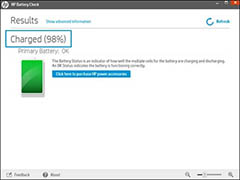
Win10对部分惠普笔记本电池续航推送KB4583263更新
微软和惠普正在向选定的 Windows 10 设备推出新的更新,将在不对 BIOS 设置进行任何更改的情况下开启一项新功能。微软表示,通过 Windows 10 KB4583263 更新,惠普希望通过2020-10-10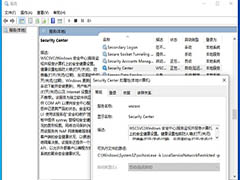
win10设置里找不到安全中心怎么办?win10设置里找不到安全中心解决方法
一般出现windows10安全中心不可用的情况多是由于相关注册或或者服务项中的某些服务被禁用更改导致,一般我们可以通过更改相关服务或者更改注册表选项来尝试恢复该服务即可2020-10-09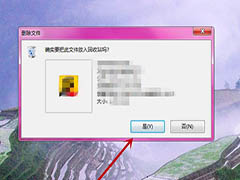 可能大家也比较苦恼,电脑老是自动弹出搜狐微门户,该怎么关闭呢,下面给大家带来win10怎么关闭自动弹出搜狐微门户教程2020-10-09
可能大家也比较苦恼,电脑老是自动弹出搜狐微门户,该怎么关闭呢,下面给大家带来win10怎么关闭自动弹出搜狐微门户教程2020-10-09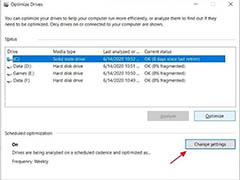
Win10优化磁盘故障怎么解决?Win10优化磁盘故障解决方法
目前这个Win10最新出现的磁盘BUG还没出现修复的漏洞补丁,这个win10BUG会影响固态磁盘的性能和寿命,是非常要命的,那么应该怎么办?如何才能修复呢,赶紧看看吧2020-10-09


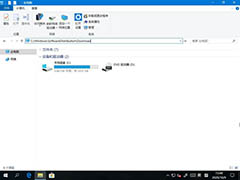

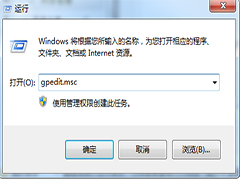
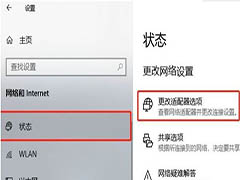


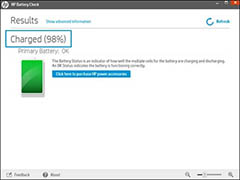
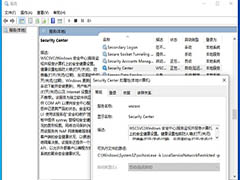
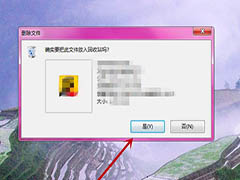
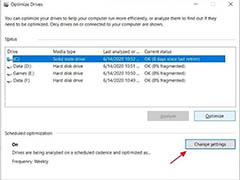
最新评论